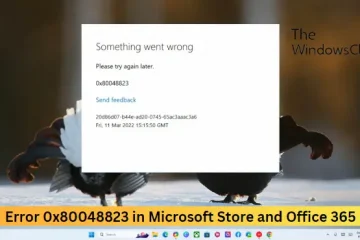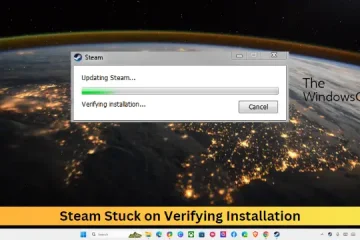Ang perpektong larawan sa profile ay isang priyoridad sa mga social network at instant messaging app. Bagama’t ang karamihan sa mga social networking site ay awtomatikong nag-crop ng iyong mga larawan upang magkasya bilang isang larawan sa profile display, paano kung gusto mong i-crop ang isang larawan sa isang bilog para sa ibang layunin?
Maaaring gusto mong i-crop ang isang larawan sa isang bilog sa iba’t ibang dahilan. nUna, ang isang imahe na na-crop sa isang bilog ay karaniwang mukhang kaakit-akit at maaaring makaakit ng atensyon ng manonood.
Maaaring gusto mo ring i-crop ang isang larawan sa isang bilog bago ibahagi upang bigyan ito ng aesthetic appeal. Anuman ang dahilan, napakadaling mag-crop ng larawan sa isang bilog sa Windows.
I-crop ang isang Larawan sa isang Circle sa isang PC
Kaya, kung gusto mong i-crop ang isang larawan sa isang bilog sa Windows, magpatuloy sa pagbabasa ng gabay. Sa ibaba, nagbahagi kami ng ilang madaling paraan na makakatulong sa iyong mag-crop ng larawan sa isang bilog. Magsimula tayo.
1. I-crop ang isang Larawan sa isang Circle sa Word
Dahil lahat tayo ay may naka-install na Microsoft Office suite application sa ating device, magagamit natin ito upang i-crop ang isang larawan sa isang bilog. Narito kung paano i-crop ang isang larawan sa isang bilog sa Word.
1. Magbukas ng dokumento ng Microsoft Word at i-click ang Mga Larawan.
2. Ipasok ang larawang gusto mong i-crop sa isang bilog.
3. Susunod, piliin ang function na’I-crop‘sa kanang sulok sa itaas at piliin ang’I-crop sa Hugis‘

4. Ngayon, makikita mo ang lahat ng magagamit na hanay ng mga hugis. Piliin ang Circle na available sa ilalim ng Basic na mga hugis.
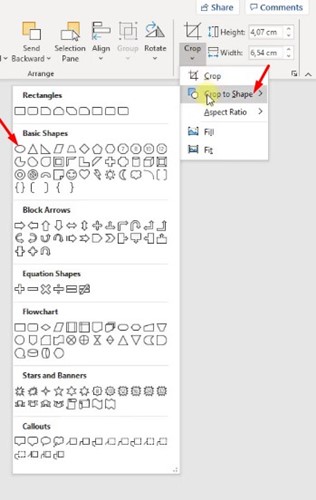
5. Kaagad nitong i-crop ang iyong larawan sa isang bilog. Maaari mong i-drag ang mga sulok upang ayusin ang laki ng larawan.
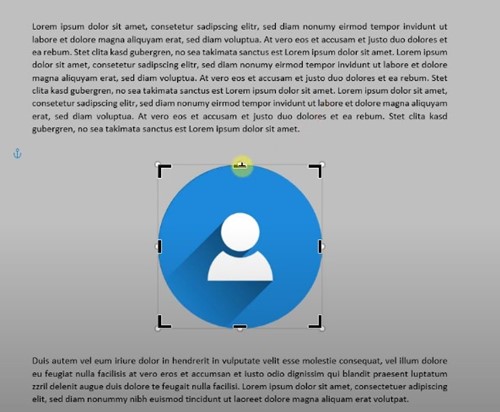
Iyon lang! Gaano kadaling i-crop ang isang larawan sa isang bilog sa Word.
2. I-crop ang isang Larawan sa isang Circle gamit ang Photoscape
Ang PhotoScape ay isa sa mga pinakamahusay at pinaka magaan na tool sa pag-edit ng larawan na magagamit para sa PC. Magagamit mo ito upang i-crop ang isang larawan sa isang bilog sa Windows. Para diyan, sundin ang ilan sa mga simpleng hakbang na ibinahagi namin sa ibaba.
1. Una, i-download at i-install ang PhotoScape application sa iyong computer.
2. Kapag na-install na, buksan ang PhotoScape application at mag-click sa Editor.

3. Piliin ang larawang gusto mong i-crop sa isang bilog.
4. Susunod, lumipat sa tool na I-crop.
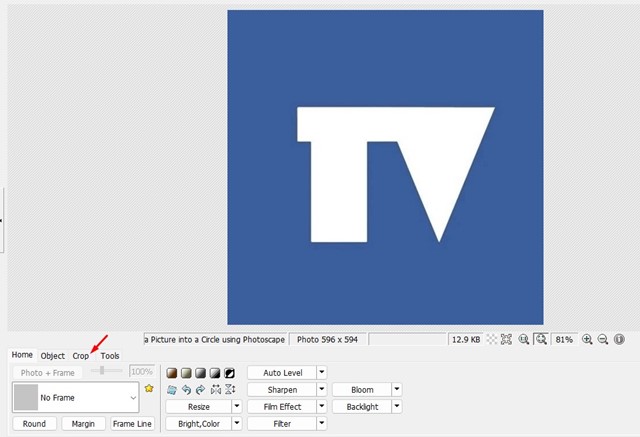
5. Sa I-crop, suriin ang opsyon na’I-crop ang Round Image‘.
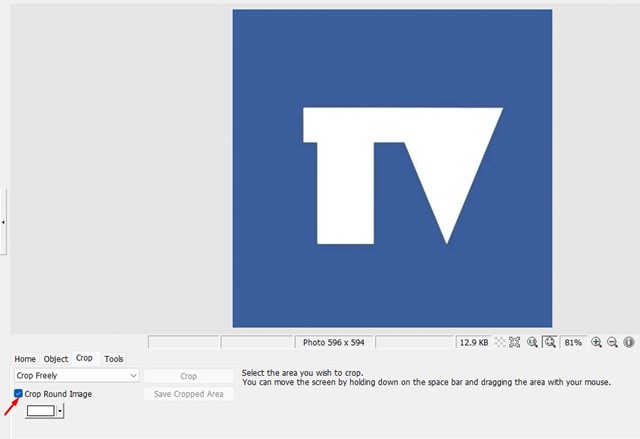
6. Ngayon, iguhit ang lugar sa larawan na gusto mong i-crop sa isang bilog.
7. Pagkatapos gawin ang mga pagbabago, i-click ang button na I-crop.
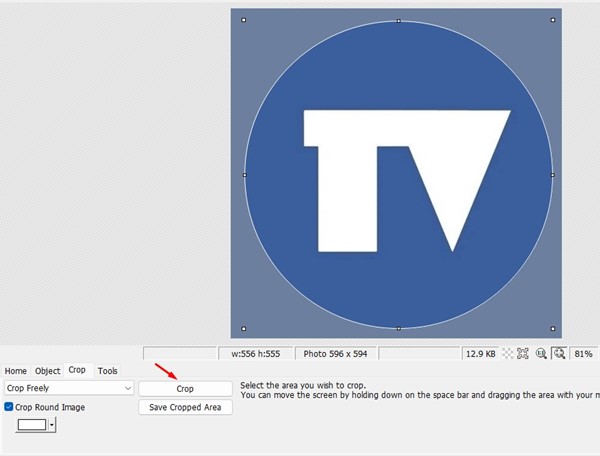
8. Kapag tapos na, i-save ang na-crop na larawan sa iyong computer.
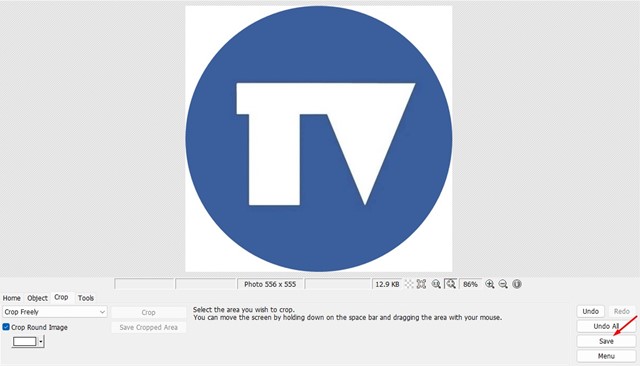
Iyon lang! Ito ay kung paano mo maaaring i-crop ang isang imahe sa isang bilog gamit ang PhotoScape. Ang tool ay ganap na libre upang gamitin at ito ay may maraming mga tampok para sa pag-edit ng larawan.
3. I-crop ang isang Larawan sa isang Circle sa Photoshop
Maaaring hindi para sa lahat ang Photoshop dahil kumplikado itong gamitin, ngunit mayroon itong lahat ng feature at tool sa pag-edit ng larawan na maaaring kailanganin mo.
Sa PhotoShop, madali mong mai-crop ang isang larawan sa isang bilog. Narito kung paano ito gawin.
1. Buksan ang PhotoShop application sa iyong computer at ipasok ang larawang gusto mong i-crop.
2. Piliin ngayon ang Elliptical Marque Tool sa kanang menu bar.
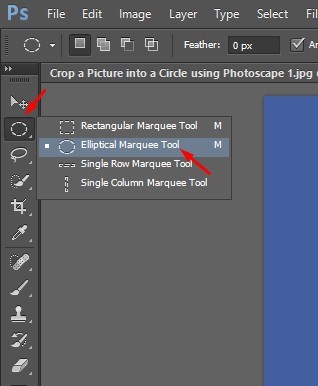
3. Iguhit ang bahagi gamit ang Elliptical Marque tool sa larawang gusto mong i-crop.
4. Kapag tapos na, i-click ang button na Magdagdag ng mask sa kanang sulok sa ibaba.
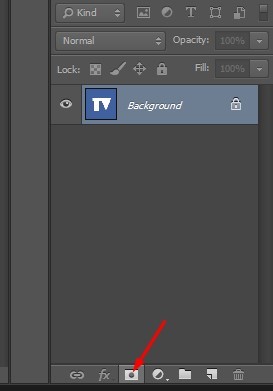
5. Susunod, piliin ang bagong layer mask na kakagawa mo lang.
6. Kapag napili, mag-click sa tool na Larawan at piliin ang’I-crop‘
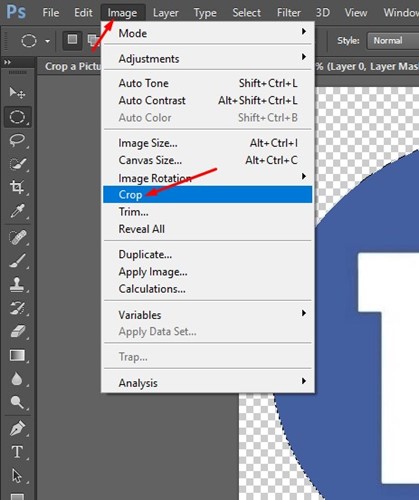
7. I-crop nito ang larawan sa isang bilog.
8. Upang i-save ang na-crop na larawan, mag-click sa File > Save As.
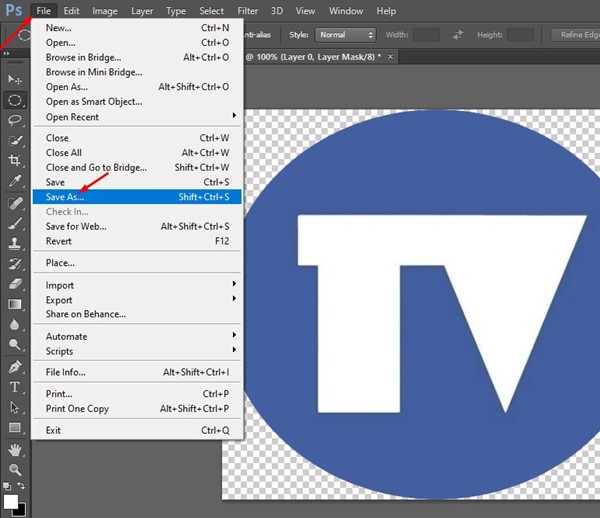
Iyon lang! Ito ay kung paano mo maaaring i-crop ang isang larawan sa isang bilog gamit ang Adobe Photoshop.
4. I-crop ang isang Larawan sa isang Circle gamit ang Fotor Photo Editor
Ang Photo Editor ay isang libreng tool sa web na hinahayaan kang mag-edit ng mga larawan. Mayroon itong libre at premium na mga plano, ngunit ang tampok na pag-crop ng larawan ay magagamit sa libreng bersyon. Narito kung paano i-crop ang isang larawan sa isang bilog gamit ang Fotor Photo Editor.
1. Buksan ang iyong paboritong web browser at bisitahin ang fotor.com website.
2. Kapag nagbukas ang site, i-click ang button na Buksan ang Larawan at piliin ang larawang gusto mong i-crop.
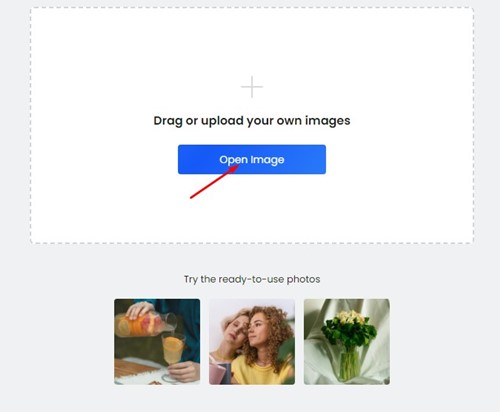
3. I-expand ang Crop tool sa kaliwa at piliin ang’Circle‘.
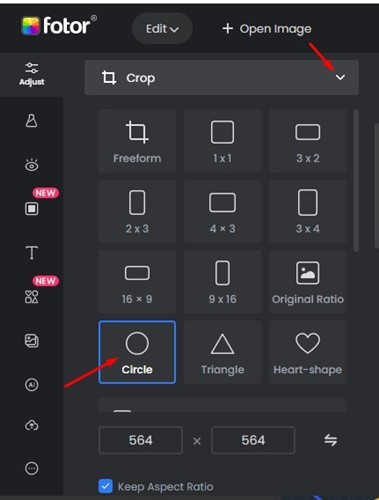
4. Ngayon piliin ang bahagi ng larawan na gusto mong i-crop.
5. I-click ang button na’Ilapat‘upang i-crop ang larawan.
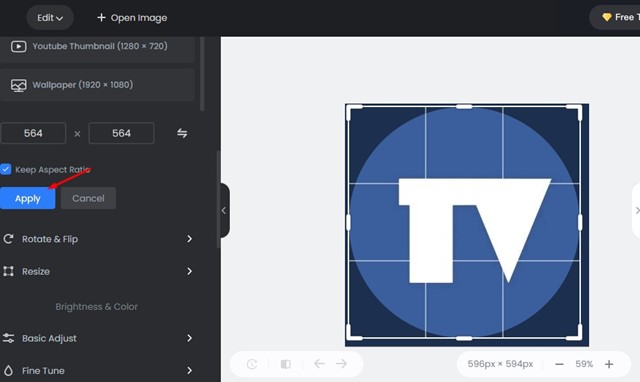
6. Kapag na-crop ang larawan sa isang bilog, i-click ang button na’I-download‘sa itaas upang i-download ito sa iyong computer.
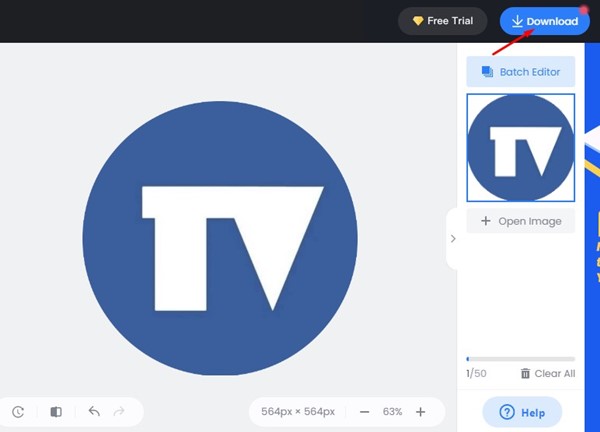
Iyon lang! Gaano kadaling i-crop ang isang larawan sa isang bilog gamit ang Fotor Photo Editor.
Basahin din: Paano Maglagay ng Dalawang Larawan Magkatabi Sa Windows
Kaya, ito ang iilan pinakamahusay na paraan upangmag-crop ng larawan sa isang bilog sa PC. Gagana ang paraan ng photo editor ng Fotor kahit na gumamit ka ng Mac, Android, o iPhone dahil tumatakbo ito sa isang web browser. Kung kailangan mo ng higit pang tulong sa pag-crop ng larawan sa isang bilog, ipaalam sa amin sa mga komento. Gayundin, kung nakatulong sa iyo ang artikulo, tiyaking ibahagi ito sa iyong mga kaibigan.